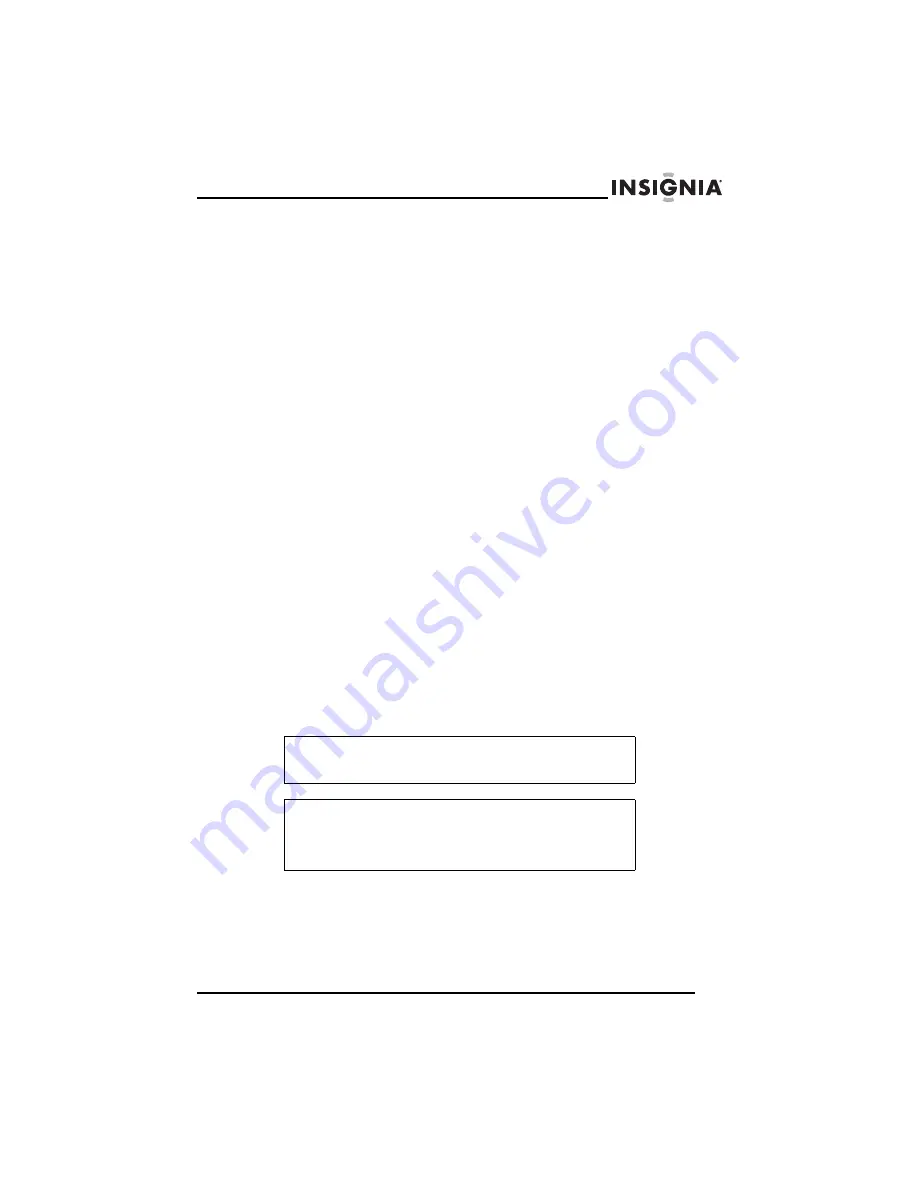
23
Cadre photo numérique Insignia NS-DPF10A
www.insignia-products.com
Cadre photo numérique
Insignia NS-DPF10A
Table des matières
Bienvenue . . . . . . . . . . . . . . . . . . . . . . . . . . . . . . . . . . . . . . . . 23
Informations sur la sécurité . . . . . . . . . . . . . . . . . . . . . . . . . . . 23
Fonctionnalités . . . . . . . . . . . . . . . . . . . . . . . . . . . . . . . . . . . . 24
Installation du cadre photo numérique . . . . . . . . . . . . . . . . . . 28
Fonctionnement du cadre photo numérique . . . . . . . . . . . . . . 30
Entretien du cadre photo numérique. . . . . . . . . . . . . . . . . . . . 40
Problèmes et solutions . . . . . . . . . . . . . . . . . . . . . . . . . . . . . . 40
Spécifications . . . . . . . . . . . . . . . . . . . . . . . . . . . . . . . . . . . . . 41
Avis juridiques. . . . . . . . . . . . . . . . . . . . . . . . . . . . . . . . . . . . . 41
Garantie limitée de six (6) mois . . . . . . . . . . . . . . . . . . . . . . . 43
Bienvenue
Félicitations d’avoir acheté ce produit Insignia de haute qualité. Le
modèle NS-DPF10A représente la dernière avancée technologique
dans la conception cadres photos numériques et a été conçu pour
des performances et une fiabilité exceptionnelles.
Informations sur la sécurité
Toujours observer ces précautions de sécurité élémentaires lors de
l’utilisation du cadre photo numérique. Cela permettra de diminuer les
risques d’incendie, de choc électrique et de blessures.
•
Le cadre photo numérique est conçu uniquement pour une
utilisation à l'intérieur.
•
Débrancher le cadre photo numérique avant tout nettoyage ou
entretien.
•
Ne jamais obstruer les orifices de ventilation à l'arrière du
cadre photo numérique.
Avertissement
Afin de réduire le risque d’incendie et de choc électrique, ne
pas exposer cet appareil à la pluie ou l’humidité.
Avertissement
Afin de réduire le risque de choc électrique, ne pas enlever
le couvercle. Aucune pièce interne ne peut être réparée par
l'utilisateur. Toutes les réparations doivent être réalisées par
un personnel qualifié.






























